Cómo y Por Qué Hacer Copias de Seguridad de Tus Dispositivos es Crucial
Nuestros teléfonos inteligentes, computadoras y tabletas son más que simples dispositivos de comunicación; son repositorios de nuestros datos más importantes. Desde fotos queridas hasta documentos críticos, la información almacenada en estos dispositivos es invaluable. Esto hace que hacer copias de seguridad de tus dispositivos no solo sea una buena práctica, sino una crucial para todos.
Por Qué Hacer Copias de Seguridad es Crucial
Escenarios de Pérdida de Datos: La pérdida de datos puede ocurrir por diversas razones, incluyendo la eliminación accidental de archivos importantes, el robo o pérdida del dispositivo, y malfunciones de software que pueden corromper o borrar datos. Estos escenarios pueden llevar a consecuencias severas, haciendo que las copias de seguridad sean esenciales.
Tranquilidad: Hacer copias de seguridad de tus datos asegura que tengas la certeza de seguridad y un proceso de recuperación fácil. Esto te permite usar tus dispositivos con confianza, sabiendo que tu información importante está protegida y puede ser restaurada rápidamente si es necesario.
Tipos de Copias de Seguridad
Copias de Seguridad Físicas (Recomendadas): Las copias de seguridad físicas implican almacenar tus datos en discos duros externos o unidades USB. Este método proporciona control directo sobre tus datos y puede ser accedido sin conexión a internet.
Copias de Seguridad en la Nube: Las copias de seguridad en la nube implican almacenar tus datos en servidores remotos accesibles a través de internet. Este método ofrece conveniencia y accesibilidad desde cualquier lugar.
Cómo Hacer una Copia de Seguridad Física
Para mantener tus archivos importantes seguros, recomendamos usar una unidad USB encriptada. La encriptación asegura que tu unidad USB esté protegida por contraseña, haciendo que tus archivos sean inaccesibles para otros incluso si la unidad se pierde o es robada. Sigue estas instrucciones precisas para crear una unidad USB encriptada usando VeraCrypt:
Elige tu Unidad USB: Selecciona una unidad USB con suficiente capacidad de almacenamiento para tus archivos importantes.
Descarga VeraCrypt: Visita el sitio web de VeraCrypt y descarga la versión adecuada para tu sistema operativo (Windows, macOS o Linux).
Instala VeraCrypt: Sigue las instrucciones de instalación para tu sistema operativo para instalar VeraCrypt en tu computadora.
Crea un Volumen Encriptado:
- Abre VeraCrypt.
- Haz clic en “Crear volumen”.
- Selecciona “Crear un contenedor de archivo encriptado” y haz clic en “Siguiente”.
- Elige “Volumen estándar de VeraCrypt” y haz clic en “Siguiente”.
- Haz clic en “Seleccionar archivo” y navega hasta tu unidad USB. Ingresa un nombre para el volumen encriptado (por ejemplo, “CopiaSegura”) y haz clic en “Guardar”.
- Haz clic en “Siguiente” para continuar.
Establece Opciones de Encriptación:
- Elige tu algoritmo de encriptación preferido (el predeterminado suele ser suficiente) y haz clic en “Siguiente”.
Especifica el Tamaño del Volumen:
- Ingresa el tamaño del volumen encriptado que deseas crear (asegúrate de que quepa dentro del espacio disponible en tu unidad USB) y haz clic en “Siguiente”.
Establece una Contraseña Fuerte:
- Ingresa una contraseña fuerte para tu volumen encriptado. Asegúrate de recordar esta contraseña, ya que será necesaria para acceder a tus archivos. Haz clic en “Siguiente”.
Formatea el Volumen:
- Elige el sistema de archivos (por ejemplo, FAT o NTFS) y haz clic en “Formatear”. Espera a que el proceso se complete, luego haz clic en “Salir”.
Monta el Volumen Encriptado:
- En VeraCrypt, selecciona una letra de unidad disponible de la lista.
- Haz clic en “Seleccionar archivo” y navega hasta el volumen encriptado que acabas de crear en tu unidad USB.
- Haz clic en “Montar” e ingresa tu contraseña cuando se te pida. El volumen encriptado ahora será accesible como una unidad virtual.
Agrega Archivos al Volumen Encriptado:
- Abre la unidad virtual montada y copia tus archivos importantes en esta área segura.
Expulsa la Unidad USB de Forma Segura:
- Después de transferir tus archivos, regresa a VeraCrypt, selecciona el volumen montado y haz clic en “Desmontar”.
- Expulsa la unidad USB de forma segura de tu computadora para evitar la corrupción de datos.
Almacena la Unidad USB de Forma Segura: Mantén la unidad USB en un lugar seguro cuando no esté en uso, y recuerda tu contraseña para acceder a tus archivos cuando sea necesario.
Cómo Hacer una Copia de Seguridad en la Nube
Para una solución de copia de seguridad conveniente y accesible, considera usar almacenamiento en la nube. Este método te permite almacenar tus archivos en servidores remotos, haciéndolos accesibles desde cualquier lugar con conexión a internet. Para mejorar la seguridad, te recomendamos usar Cryptomator para proteger tus datos sensibles antes de subirlos a la nube.
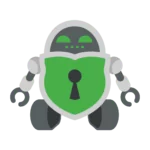
Cryptomator
Mejores Prácticas para Tus Copias de Seguridad
Para asegurar que tus datos estén siempre seguros, sigue estas mejores prácticas:
Frecuencia de Copias de Seguridad: Realiza copias de seguridad de tus dispositivos regularmente, idealmente a diario o semanalmente, dependiendo de cuán a menudo agregues nuevos datos.
Mantener Múltiples Copias de Seguridad: Almacena copias de seguridad en diferentes ubicaciones (por ejemplo, en la nube y en un disco duro externo) para protegerte contra la pérdida de datos.
Verificar la Integridad de la Copia de Seguridad: Revisa periódicamente tus copias de seguridad para asegurarte de que estén completas y accesibles. Esto puede ahorrarte sorpresas desagradables cuando necesites restaurar datos.
